Allgemeine Informationen zum Snowflake Connector for SharePoint¶
Bemerkung
Der Snowflake Connector for SharePoint unterliegt den `Nutzungsbedingungen für Konnektoren<https://www.snowflake.com/legal/snowflake-connector-terms/>`_.
Wichtig
Vielen Dank für Ihr Interesse an Snowflake Connector für SharePoint. Wir konzentrieren uns momentan auf eine Lösung der nächsten Generation, die ein deutlich verbessertes Benutzererlebnis bieten wird. Daher ist die Veröffentlichung dieses Konnektors mit dem Status „Allgemeine Verfügbarkeit“ derzeit nicht teil unserer Produkt-Roadmap. Sie können diesen Konnektor weiterhin als Vorschau-Feature verwenden. Beachten Sie aber, dass die Unterstützung von zukünftigen Fehlerkorrekturen und Verbesserungen nicht garantiert ist. Die neue Lösung ist als Openflow-Konnektor für SharePoint verfügbar und umfasst bessere Performance, Anpassbarkeit und erweiterte Bereitstellungsoptionen.
Unter diesem Thema werden die grundlegenden Konzepte von Snowflake Connector for SharePoint beschrieben, seine Anwendungsfälle und Vorteile, die wichtigsten Features, wie er funktioniert sowie seine Einschränkungen.
Der Snowflake Connector for SharePoint-Konnektor verbindet eine Microsoft 365 SharePoint-Website und Snowflake, um Dateien und Benutzerberechtigungen aufzunehmen und auf dem neuesten Stand zu halten. Snowflake Connector for SharePoint unterstützt auch den Cortex Search Service und kann aufgenommene Dateien für die Konversationsanalyse zur Verwendung in AI-Assistenten mit SQL, Python oder REST APIs aufbereiten.
Vorteile¶
Reibungslose Aufnahme: Der Konnektor ist einfach einzurichten und zu konfigurieren. Sie können Dateien aus SharePoint mit Cortex Search in der Chat-Umgebung Ihrer Wahl verwenden.
Standardmäßig sicher: Der Konnektor beachtet die Endbenutzer-Zugriffssteuerungen in SharePoint über Cortex Search-Filter.
Auf Skalierbarkeit ausgelegt: Der auf dem Snowflake Native App-Framework aufbauende Konnektor nutzt die integrierten Sicherheits-, Skalierbarkeits- und Zuverlässigkeitsfunktionen von Snowflake.
Kostensparend: Der Konnektor spart Kosten, da das manuelle Übertragen von Dateien oder das Integrieren in API-Endpunkte sowie die Verwaltung von Drittanbieterlösungen nicht mehr erforderlich sind.
Anwendungsfälle¶
Verwenden Sie diesen Konnektor, wenn Sie Folgendes tun möchten:
Wie es funktioniert¶
In diesem Abschnitt wird beschrieben, wie dieser Konnektor in Bezug auf die beiden zuvor genannten Anwendungsfälle funktioniert.
AI-Assistenten für öffentliche Dokumente innerhalb der SharePoint-Site Ihrer Organisation erstellen¶
Die Verwendung von Snowflake Connector for SharePoint für diesen Anwendungsfall lässt sich grob in vier Phasen unterteilen, die jeweils mit einer bestimmten Benutzerrolle verbunden sind. Der folgende Workflow beschreibt diese Phasen, die damit verbundene Benutzererfahrung und die Funktionsweise dieses Konnektors:
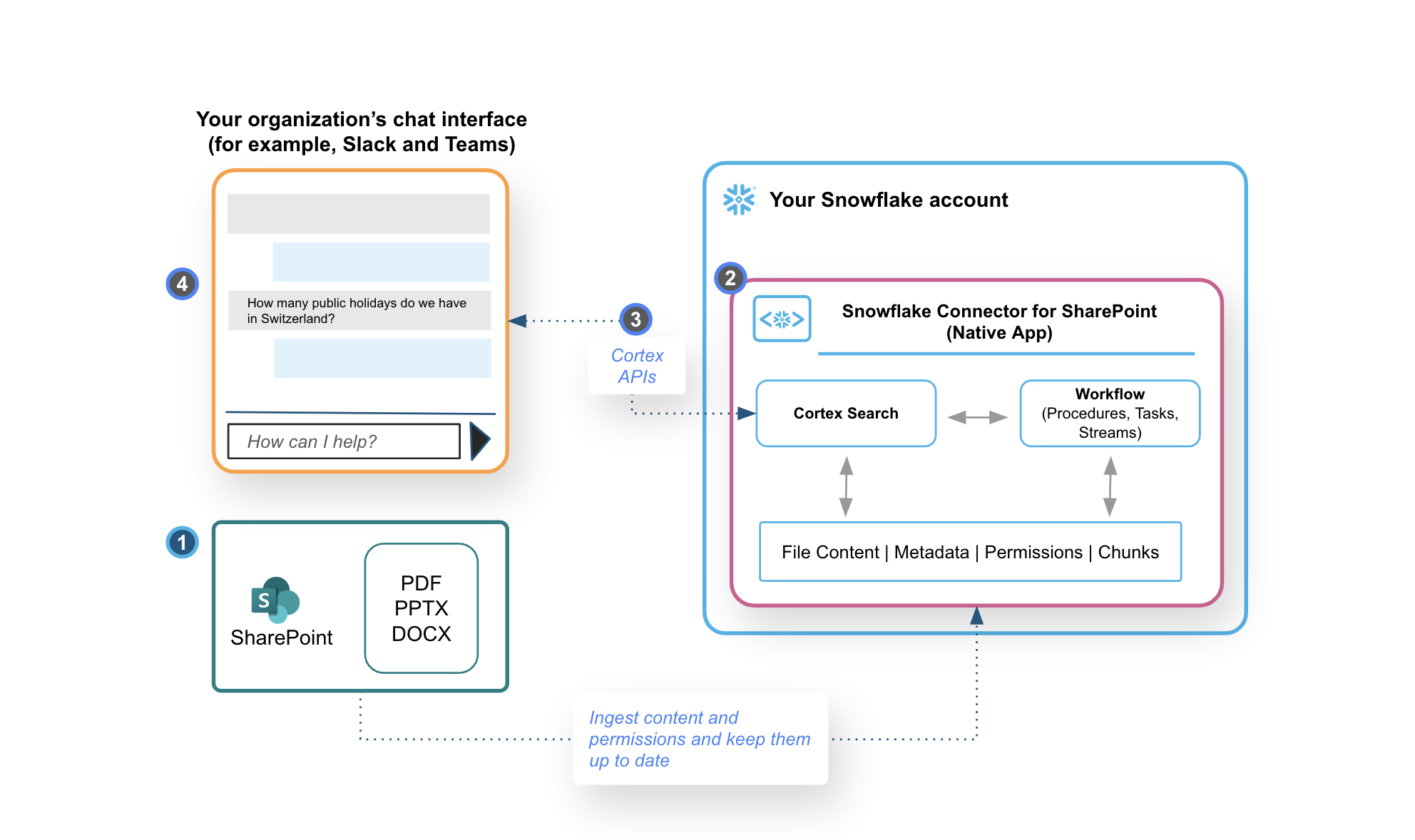
Ein Azure- oder Office 365-Kontoadministrator in Ihrer Organisation konfiguriert Microsoft Graph, um die OAuth-Authentifizierung wie unter `Zugriff ohne Benutzer erhalten<https://learn.microsoft.com/en-us/graph/auth-v2-service?tabs=http>`_ beschrieben zu aktivieren. Er gibt dann die erforderlichen Anmeldeinformationen an den Data Engineer der Organisation weiter.
Ein Data Engineer oder Datenwissenschaftler in Ihrer Organisation installiert den SharePoint-Konnektor für Snowflake aus dem Snowflake Marketplace in ihrem Snowflake-Konto. Anschließend wird der Konnektor mit den folgenden Informationen konfiguriert:
Festlegen der SharePoint OAuth-Anmeldeinformationen (ClientID, Clientgeheimnis und TenantID) aus Schritt 1.
Festlegen der URL der SharePoint-Site In der Regel handelt es sich dabei um eine bestimmte untergeordnete Site innerhalb der SharePoint-Site
Entscheiden, ob Dateien aus allen Ordnern oder einem bestimmten Ordner im SharePoint URL aufgenommen werden sollen. Beachten Sie, dass die Dateien aus Unterordnern immer enthalten sind.
Nachdem der Konnektor die Konfiguration validiert hat, führt er folgende Schritte aus:
Erfasst unterstützte Dateien und Benutzerberechtigungen aus der angegebenen Quelle.
Es wird die PARSE_DOCUMENT-Funktion von Cortex AI verwendet, um die aufgenommenen Dateien zu analysieren und in Blöcke aufzuteilen.
Erstellt einen Cortex Search Service, der als RAG-Engine für Ihre eigenen AI-Assistenten mit den analysierten und in Blöcken unterteilten Daten dient.
Ein IT-Entwickler in der Organisation erstellt einen Chatbot in der gewünschten Chat-Umgebung, z. B. eine Boot-Erweiterung in Slack, Teams oder einer Webseite, und hostet ihn entsprechend in ihrer Umgebung. Der IT-Entwickler konfiguriert Rollen, Berechtigungen und Authentifizierung in Snowflake zur Verwendung des Cortex Search REST API-Endpunkts, der in der Snowflake REST APIs-Suite verfügbar ist.
Nachdem der AI-Assistent in Betrieb genommen wurde, können Geschäftsanwender in Ihrer Organisation damit interagieren, um Fragen zu stellen und Antworten auf der Grundlage der von der SharePoint-Site in Ihre Snowflake-Konto aufgenommenen Dateien zu erhalten. Alle Antworten enthalten Verweise, die Links zu den Quelldokumenten auf Ihrer SharePoint-Site sind.
Die AI-Assistenten aktivieren, sodass sie sich an die Zugriffssteuerungen halten, die in der SharePoint-Site Ihrer Organisation festgelegt sind¶
Die Verwendung von Snowflake Connector for SharePoint für diesen Anwendungsfall lässt sich grob in vier Phasen unterteilen, die jeweils mit einer bestimmten Benutzerrolle verbunden sind. Der folgende Workflow beschreibt diese Phasen, die damit verbundene Benutzererfahrung und die Funktionsweise dieses Konnektors:
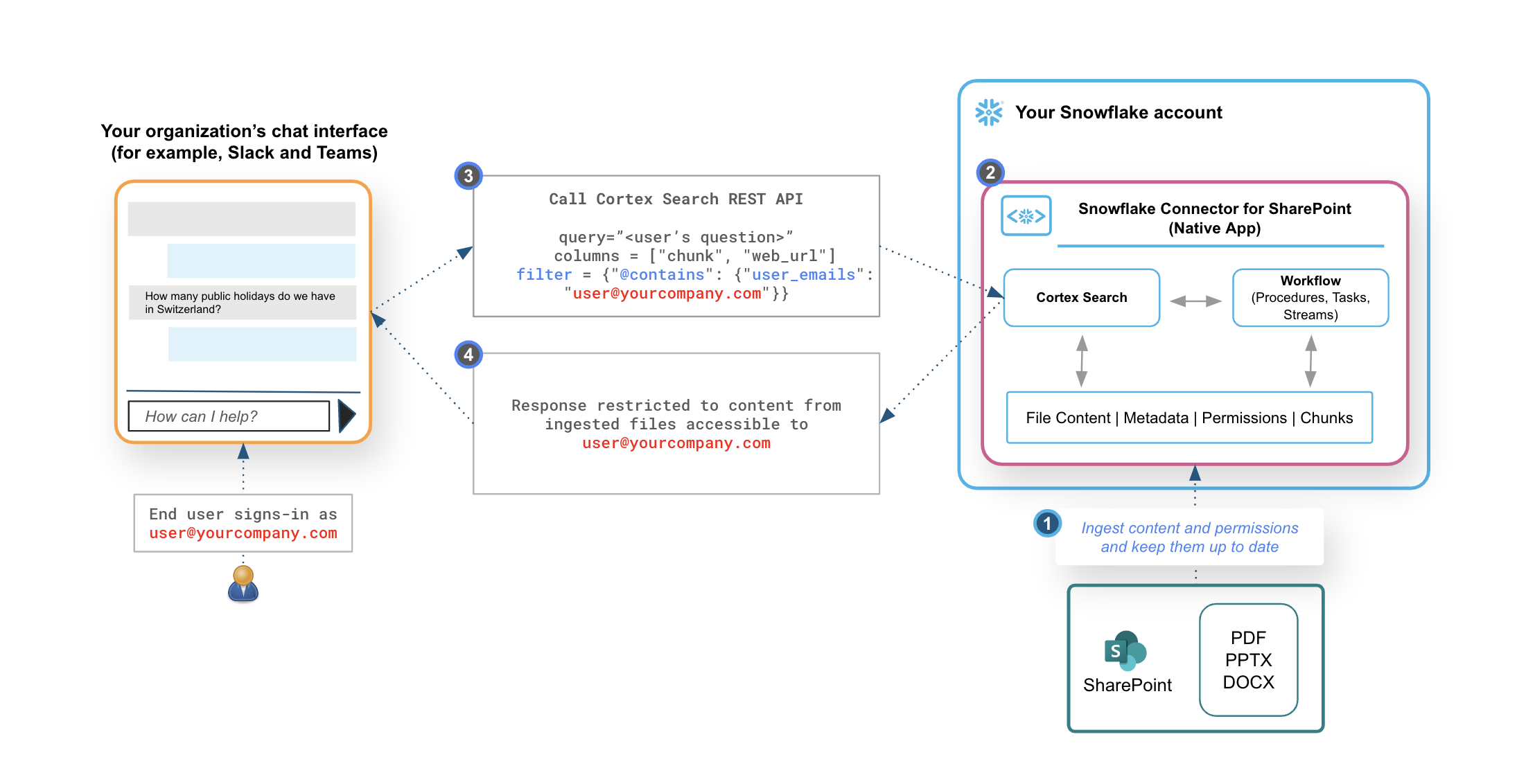
Ein Azure- oder Office 365-Kontoadministrator in Ihrer Organisation konfiguriert Microsoft Graph, um die OAuth-Authentifizierung wie unter `Zugriff ohne Benutzer erhalten<https://learn.microsoft.com/en-us/graph/auth-v2-service?tabs=http>`_ beschrieben zu aktivieren. Anschließend gibt er die erforderlichen Anmeldeinformationen an den Data Engineer oder den Datenwissenschaftler der Organisation weiter.
Ein Data Engineer oder Datenwissenschaftler in Ihrer Organisation installiert den SharePoint-Konnektor für Snowflake aus dem Snowflake Marketplace in ihrem Snowflake-Konto. Anschließend wird der Konnektor wie folgt konfiguriert:
Festlegen der SharePoint OAuth-Anmeldeinformationen (Client-ID, Clientgeheimnis und Mandanten-ID) aus Schritt 1.
Festlegen der URL der SharePoint-Site In der Regel handelt es sich dabei um eine bestimmte untergeordnete Site innerhalb der SharePoint-Site
Entscheiden, ob Dateien aus allen Ordnern oder einem bestimmten Ordner im SharePoint URL aufgenommen werden sollen. Beachten Sie, dass die Dateien aus Unterordnern immer enthalten sind.
Nachdem der Konnektor die Konfiguration validiert hat, führt er folgende Schritte aus:
Erfasst unterstützte Dateien und Benutzerberechtigungen aus der angegebenen Quelle.
Verwendet die Funktion PARSE_DOCUMENT von Cortex AI, um die aufgenommenen Dateien zu analysieren und in Blöcke aufzuteilen.
Erstellt einen Cortex Search Service, der als RAG-Engine für Ihre eigenen AI-Assistenten mit den analysierten und in Blöcken aufgeteilten Daten dient.
Ein IT-Entwickler in der Organisation erstellt einen Chatbot in der gewünschten Chat-Umgebung, z. B. eine Boot-Erweiterung in Slack, Teams oder einer Webseite, und hostet ihn entsprechend in ihrer Umgebung.
Er konfiguriert Rollen, Berechtigungen und Authentifizierung in Snowflake für die Verwendung des verfügbaren Cortex Search REST API-Endpunkts, der in der Suite von Snowflake REST APIs verfügbar ist.
Er gibt einen Filter an, der die E-Mail-ID des SharePoint-Benutzers enthält, wenn der AI-Assistent die Cortex Search REST API abfragt, z. B.
filter.@contains.user_idsoderfilter.@contains.user_emails. Dies beschränkt Antworten von Cortex Search auf Dokumente, auf die der angegebene Benutzer in SharePoint für Ihre Organisation Zugriff hat.
Nachdem der AI-Assistent betriebsbereit ist: Wenn Geschäftsanwender in Ihrer Organisation mit ihm interagieren, um Fragen zu stellen, werden ihnen nur Informationen aus Dateien in SharePoint angezeigt, auf die sie wegen des in Schritt 3(b) angegebenen Filters Zugriff haben. Alle Antworten enthalten Verweise, die Links zu den Quelldokumenten auf Ihrer SharePoint-Site sind.
Einschränkungen¶
Änderungen, die durch das Verschieben oder Umbenennen von Ordnern verursacht werden, werden bei der inkrementellen Aufnahme nicht erfasst.
Der Konnektor unterstützt nur Microsoft 365-Gruppen.
Der Konnektor nimmt nur die unterstützten Dateitypen auf und ignoriert andere.
Regionale Verfügbarkeit¶
Snowflake Connector for SharePoint hängt von Cortex Parse Document und Cortex Search ab.
Snowflake Connector for SharePoint ist derzeit in den Regionen verfügbar, die unter Cortex Parse Document – Regionale Verfügbarkeit aufgeführt sind.